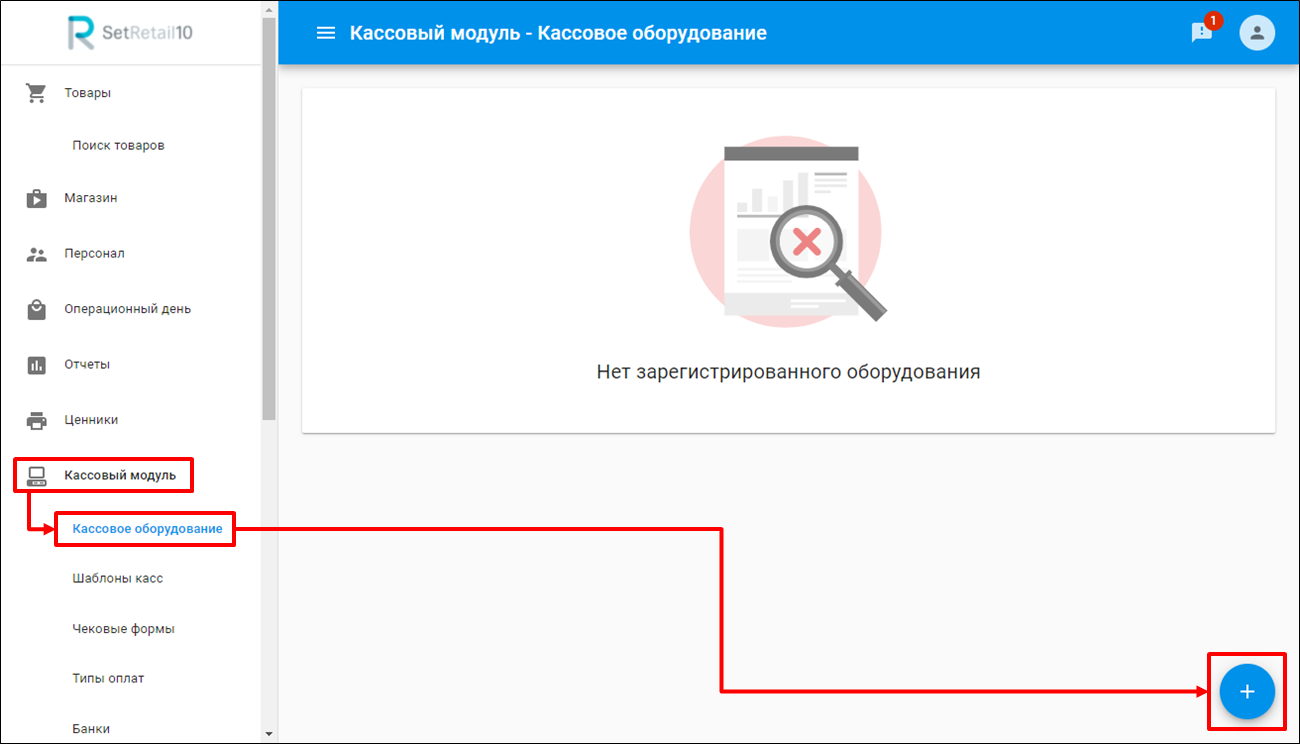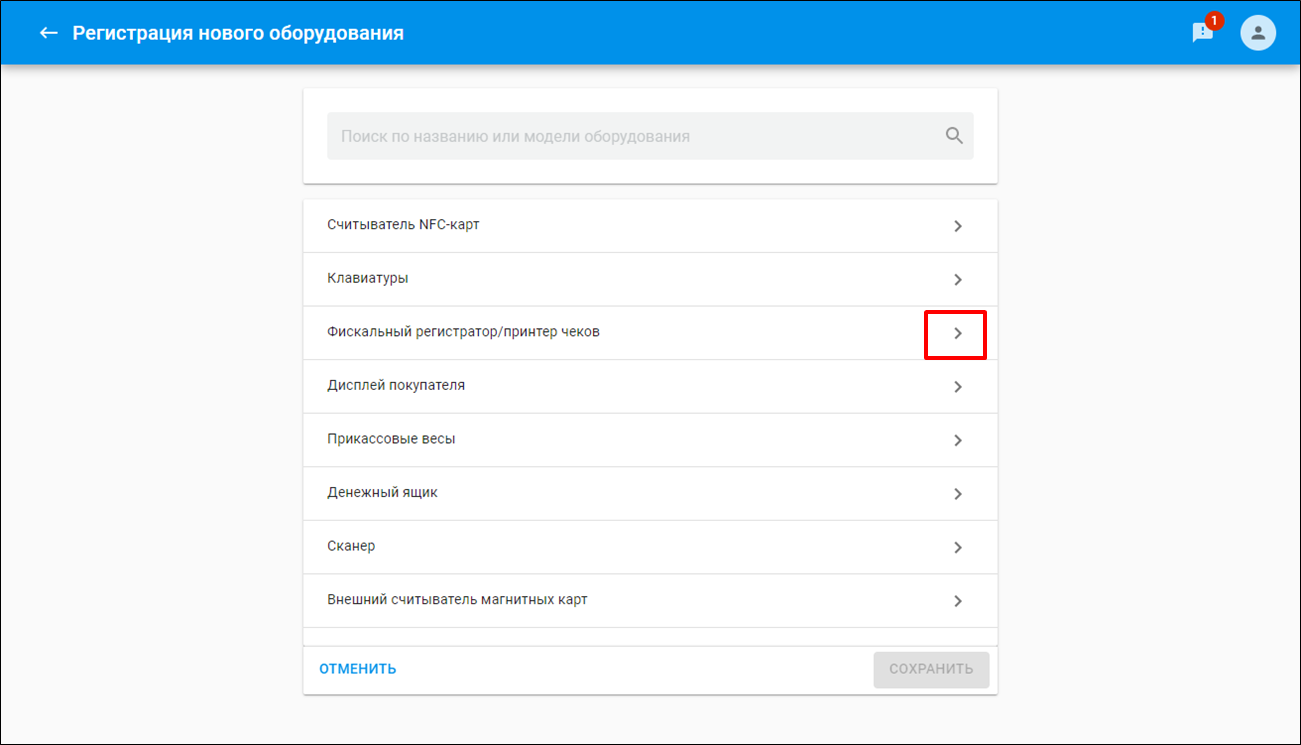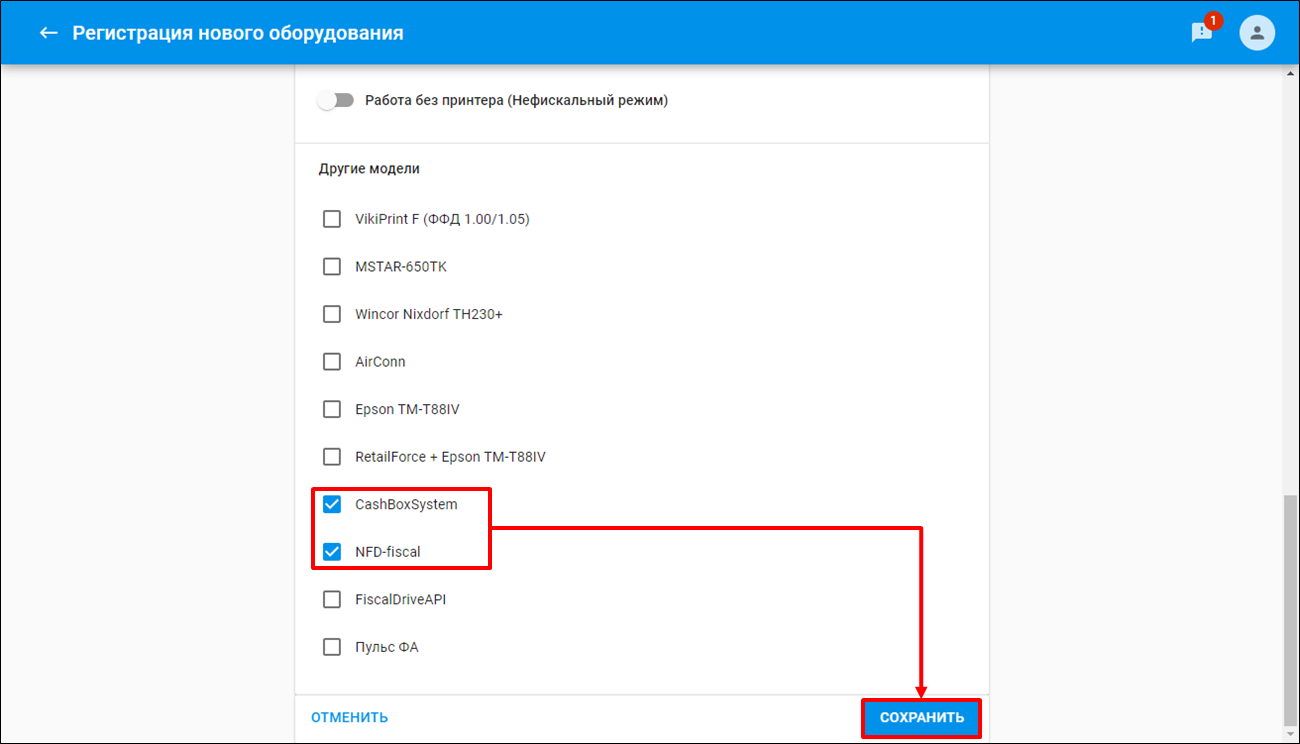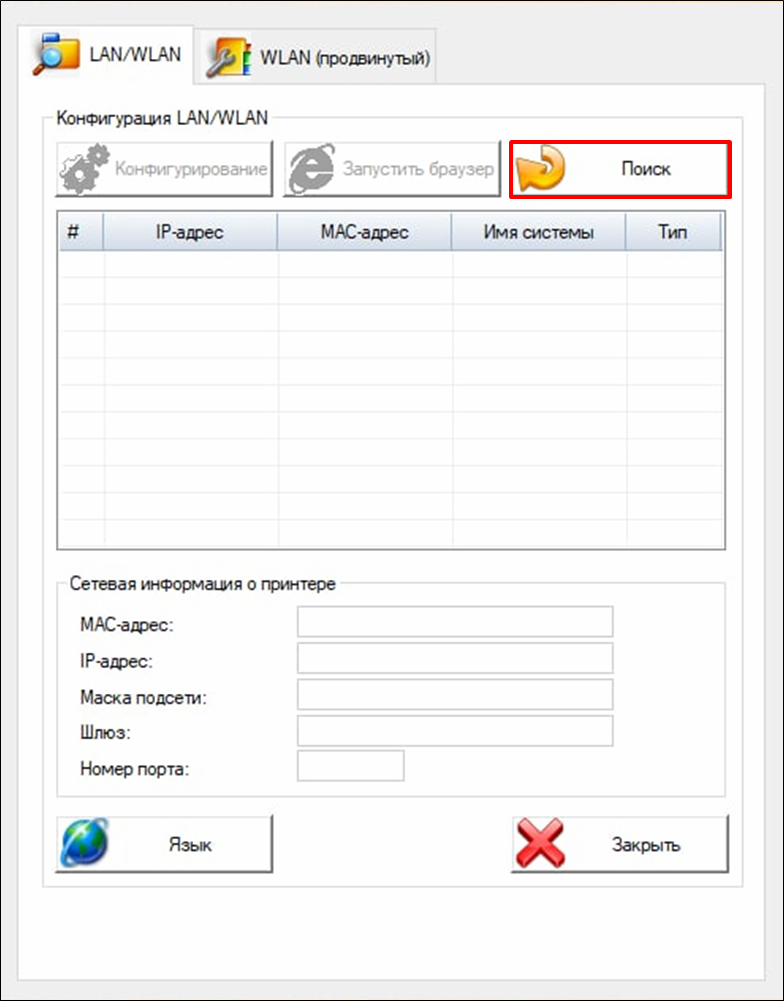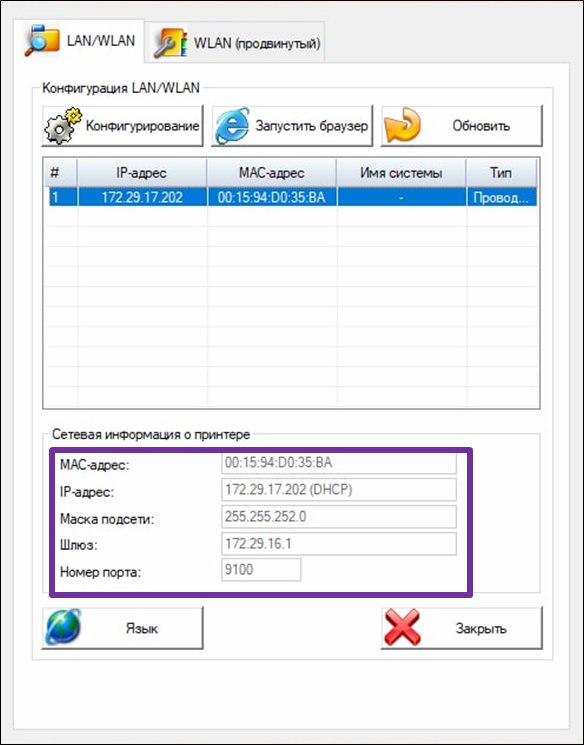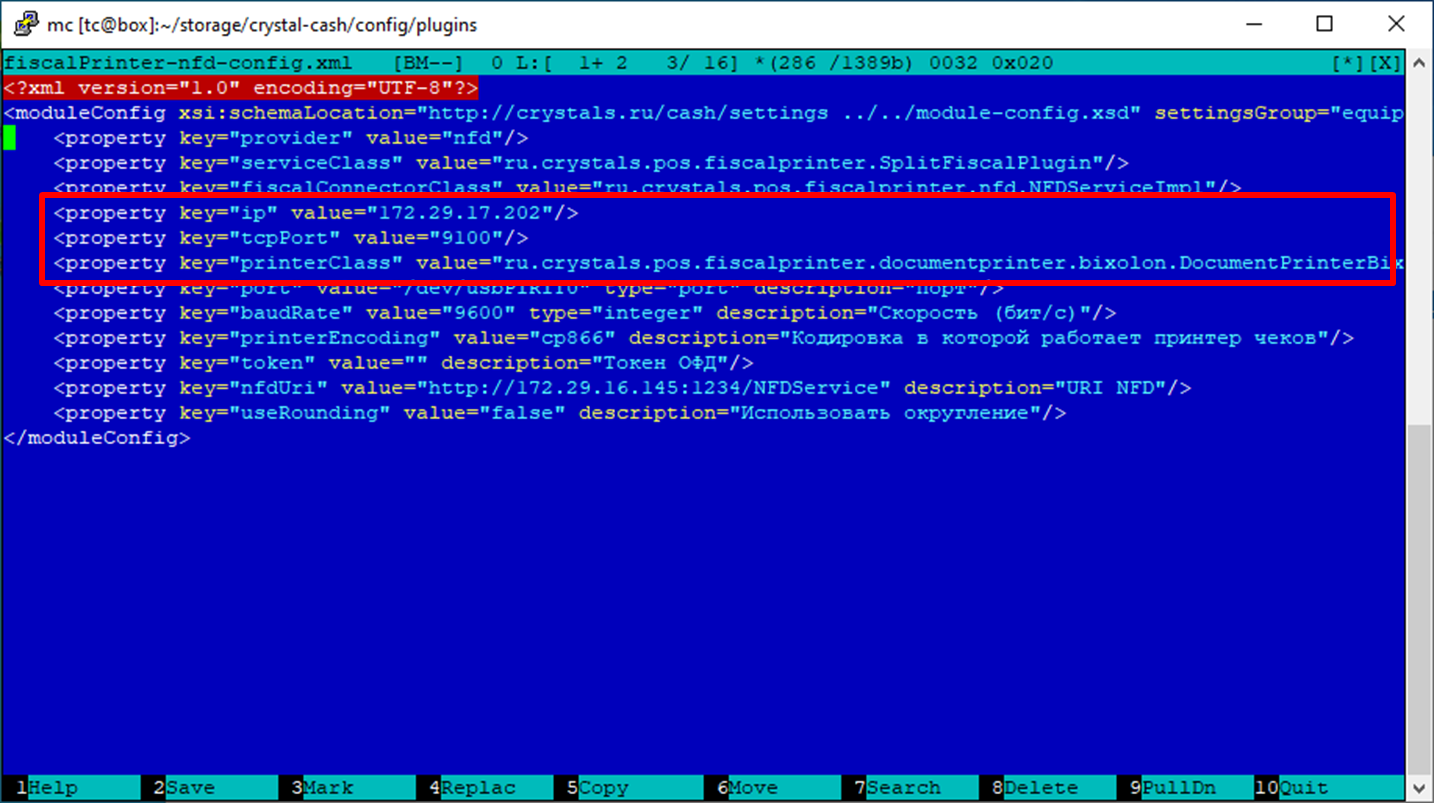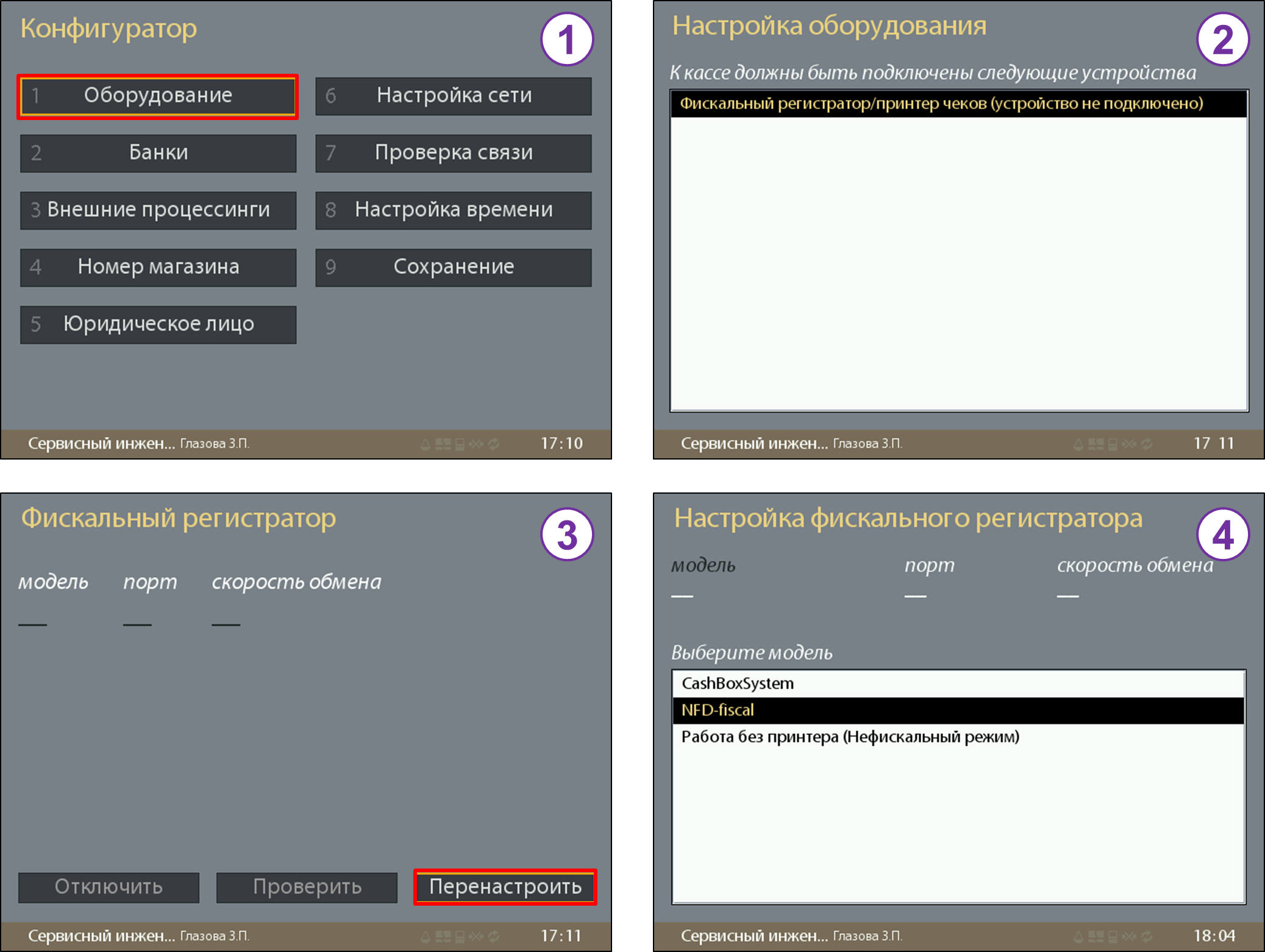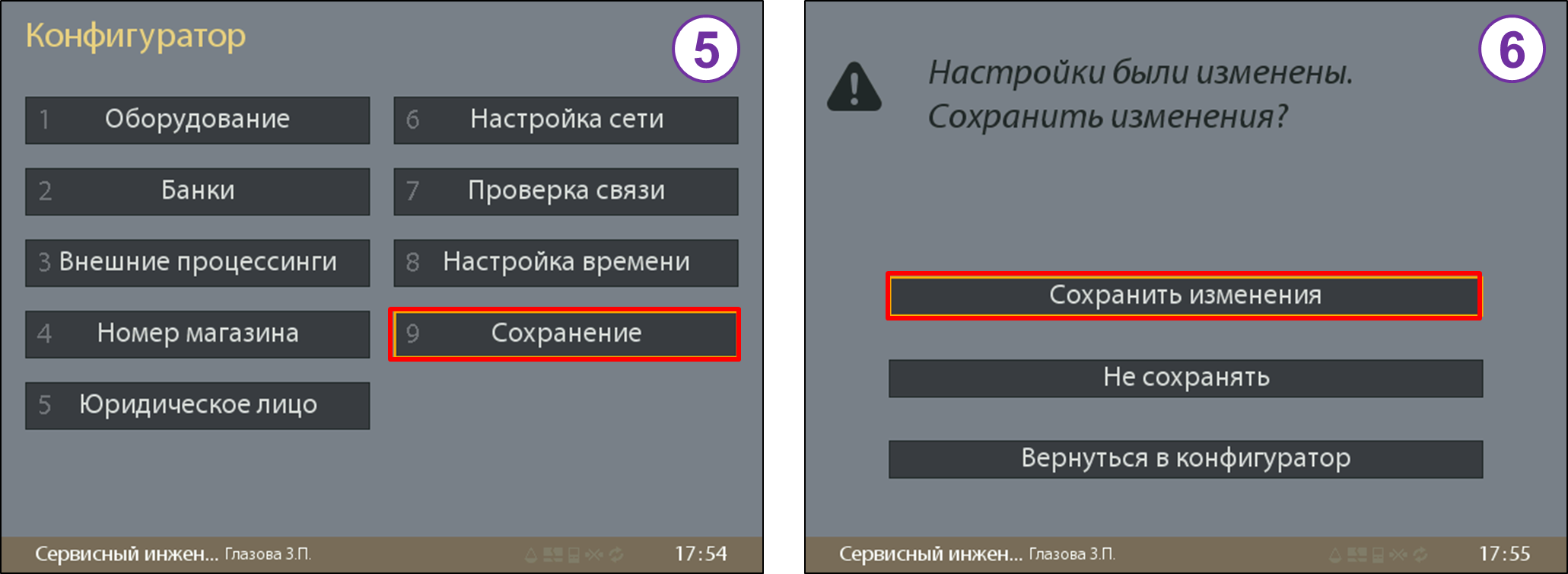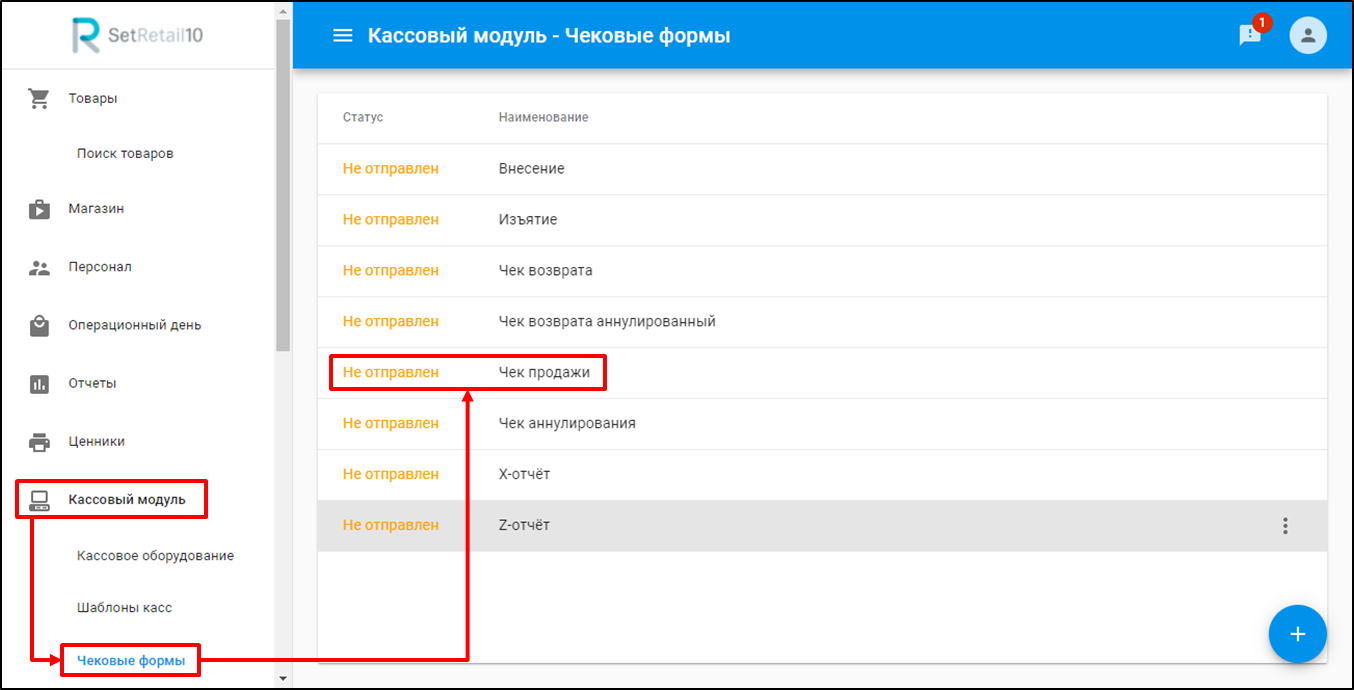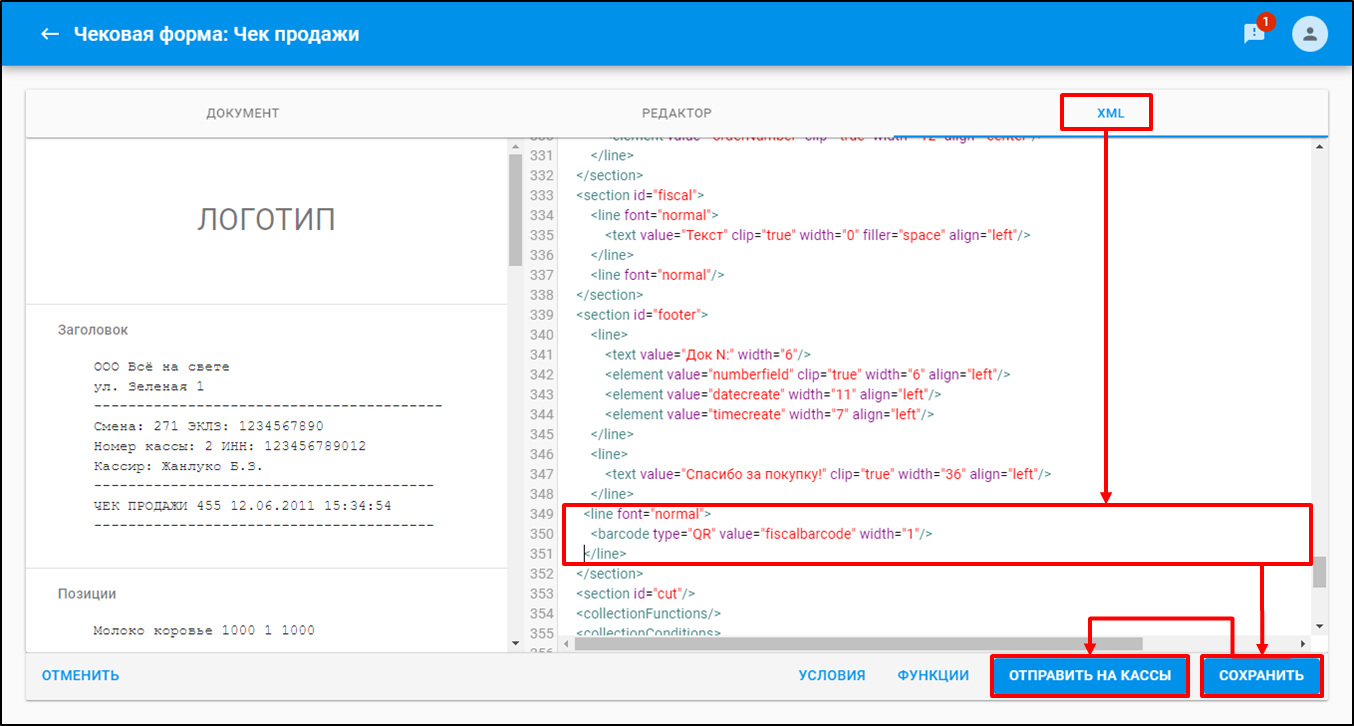Публичное пространство
Казахстан ◾️ Чековый принтер Bixolon SRP-350III подключение по TCP/IP
SRTZ-1358 - Получение подробных данных проблемы… СТАТУС
CR-6049 - Получение подробных данных проблемы… СТАТУС
10.3.5.0
Внимание!
- Перед настройкой сервера магазина и кассы произведите физическое подключения принтера к сети питания и к ККТ согласно инструкции производителя.
- На данный момент принтер работает только с узкой лентой до 58 мм.
Фискализаторы
Чековый принтер Bixolon SRP-350III работает со следующими фискализаторами:
- NFD - используется конфигурационный файл на кассе: /home/tc/storage/crystal-cash/config/plugins/fiscalPrinter-nfd-config.xml;
- CashBoxSystem (CBS) - используется конфигурационный файл на кассе /home/tc/storage/crystal-cash/config/plugins/fiscalPrinter-cashboxsystem-config.xml.
Добавление на сервере
1. На сервере магазина перейдите в Кассовый модуль → Кассовое оборудование → нажмите .
2. Выберите Фискальный регистратор/Принтер чеков.
3. В зависимости от используемого фискализатора, выберите CashBoxSystem или NFD-Fiscal → нажмите Сохранить.
Настройка на кассе
Определение IP-адреса принтера
1. Скачайте и установите программу Software_NetConfigurationTool_V3.3.1.exe.
2. Запустите программу и нажмите Поиск/Обновить.
3. Если принтер подключен к сети и включен, в списке появится IP-адрес устройства.
Подключение к устройству
1. В Midinight Commander откройте для редактирования конфигурационный файл принтера/фискализатора в зависимости от используемого в конкретном магазине:
/home/tc/storage/crystal-cash/config/plugins/fiscalPrinter-nfd-config.xml или /home/tc/storage/crystal-cash/config/plugins/fiscalPrinter-cashboxsystem-config.xml
2. Добавьте следующие настройки в файл:
ip— IP-адрес принтера в локальной сети магазина;tcpPort— номер порта;printerClass— наименование драйвера подключения.
<property key="ip" value="172.29.17.202"/> <property key="tcpPort" value="9100"/> <property key="printerClass" value="ru.crystals.pos.fiscalprinter.documentprinter.bixolon.DocumentPrinterBixolon" description="document printer class"/>
Выбор принтера в меню кассы
Войдите на кассу с привилегиями Сервисного инженера.
Перейдите в Конфигуратор → Оборудование → Фискальный регистратор/принтер чеков → Перенастроить → выберите CashBoxSystem или NFD-fiscal.
Перейдите в Конфигуратор → Сохранение → Сохранить изменения.
Настройка принтера
Тип штрихкода
Печать штрихкодов поддерживается для типов:
Code39— штрихкод тип Code 39;CODE_128— штрихкод тип Code 128;QR— QR-код.
Выбор типа штрихкода
По умолчанию штрихкод печатается как Code 128.
<line font="normal">
<barcode type="QR" value="fiscalbarcode" width="1"/>
</line>
Для выбора типа штрихкода пропишите его тип в шаблоне чека продажи через встроенный XML-редактор на сервере.
Блок кода добавьте в одну из секций:
<section id="header"><section id="total"><section id="footer">
Пример шаблона чек продажи check-sale.xml.
1. Перейдите в Кассовый модуль → Чековые формы → Чек продажи.
2. Выберите XML редактор → Вставьте блок кода → нажмите Сохранить → нажмите Отправить на кассы.
Размер QR-кода
Размер QR-кода задается параметром width от 1 до 7 единиц в шаблоне чека продажи.
Также размер QR-кода задается через свойство qrSized в конфигурационном файле принтера/фискализатора на кассе: /home/tc/storage/crystal-cash/config/plugins/fiscalPrinter-nfd-config.xml или /home/tc/storage/crystal-cash/config/plugins/fiscalPrinter-cashboxsystem-config.xml.
<property key="qrSize" value="3"/>
- Если в шаблоне чека продажи
width=0илиwidth=1, то используется значениеqrSizeиз конфигурационного файла принтера/фискализатора: - Если в шаблоне чека продажи используется
width≥2, то используется используется значение из шаблона чека продажи.
Ограничение длины штрихкода
Для узкой ленты (58 мм) ограничение по длине штрихкода:
- 13 символов для CODE_128;
- 9 символов для Code39.
Печать всех штрихкодов в чеке как QR
Для печати всех штрихкодов в чеке как QR используйте свойство printBarcodeAsQr со значением true в конфигурационном файле принтера/фискализатора.
<property key="printBarcodeAsQr" value="true"/>
Сообщения от принтера
Если крышка принтера открыта или отсутствует бумага, то касса выдаст ошибку "Таймаут чтения".
© 1994-2023, ООО «Кристалл Сервис Интеграция».
Все права защищены..